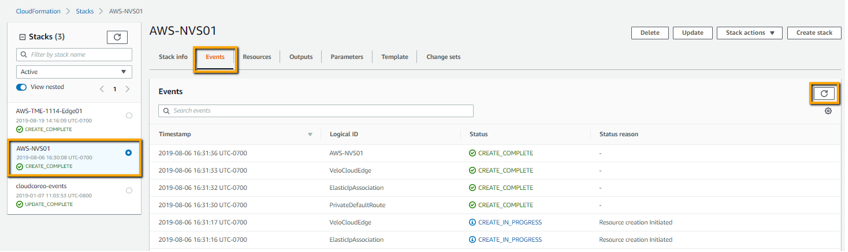A continuación se describen las instrucciones sobre cómo implementar una instancia de Edge virtual con plantillas de CloudFormation. Asegúrese de cumplir los requisitos previos antes de la implementación.
Requisitos previos
Antes de comenzar a implementar la instancia de Edge virtual con plantillas de CloudFormation, se requiere lo siguiente:
- Disponer de una cuenta de AWS y de información de inicio de sesión
- Estar familiarizado con los conceptos de redes de AWS (consulte: https://docs.aws.amazon.com/vpc/latest/userguide/VPC_Networking.html)
- Clave pública de RSA (consulte: https://docs.aws.amazon.com/AWSEC2/latest/UserGuide/ec2-key-pairs.html)
- Plantilla de CloudFormation de VMware (una de las siguientes opciones):
- Implementación de estructura nueva (descargar aquí)
- Implementación de estructura existente (descargar aquí)
- Tener una instancia de destino y una cuenta de administrador de SD-WAN Orchestrator para iniciar sesión
Topología básica
En un ejemplo de topología básica, AWS VPC (10.0.0.0/16) se divide en una subred pública (10.0.0.0/24) y una subred privada (10.0.1.0/24). Las rutas de Edge virtual se establecen entre las dos subredes. Las rutas de VPC pública son las responsables de reenviar todo el tráfico fuera de la red a la puerta de enlace de Internet. El enrutador de VPC de la subred privada es el responsable de reenviar todo el tráfico a la interfaz que apunta a la instancia de LAN en la instancia de Edge virtual (ENI de GE3). En este ejemplo, se utiliza una ruta predeterminada para reenviar todo el tráfico de las cargas de trabajo, aunque no es necesaria. Se pueden utilizar prefijos específicos de la rama o el hub, así como el resumen de RFC 1918, para delimitar lo que se envía a la instancia de Edge virtual. Por ejemplo, si se precisa que las cargas de trabajo de la subred privada resulten accesibles a través del shell seguro (Secure Shell, SSH) desde las IP de origen público, puede configurarse el enrutador de VPC para que la ruta predeterminada (0.0.0.0/0) apunte a la puerta de enlace de Internet y el resumen de RFC 1918 a la instancia de Edge virtual.
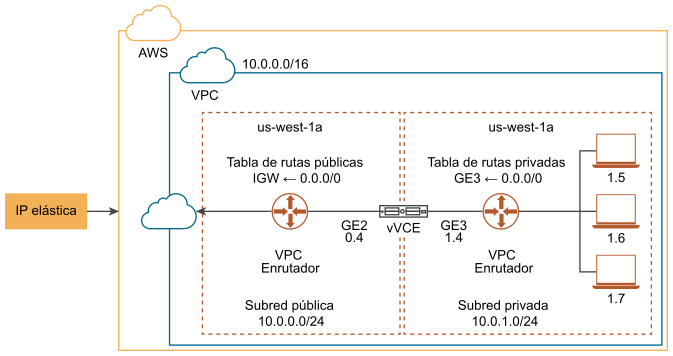
Procedimientos:
Paso 1: Agregar la instancia de Edge virtual a la empresa a través de SD-WAN Orchestrator
- Inicie sesión en SD-WAN Orchestrator.
- Vaya a Configurar (Configure) > Instancias de Edge (Edges) en el panel de navegación y haga clic en el botón Nueva instancia de Edge (New Edge).

Aparece el cuadro de diálogo Aprovisionar nueva instancia de Edge (Provision New Edge).
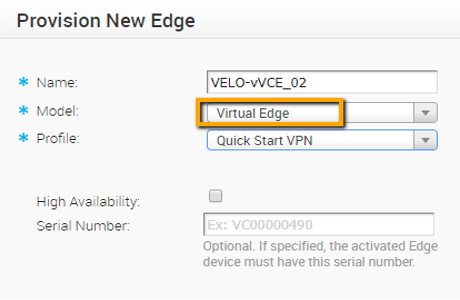
- En el cuadro de diálogo Aprovisionar nueva instancia de Edge (Provision New Edge):
- Escriba un nombre para la instancia de Edge virtual en el cuadro de texto Nombre (Name).
- En el menú desplegable Modelo (Model), elija Edge virtual (Virtual Edge).
- En el menú desplegable Perfil (Profile), elija un perfil para la instancia de Edge virtual.
- Deje la casilla de verificación Alta disponibilidad (High Availablity) sin seleccionar, ya que no se aplica.
- Deje el cuadro de texto Número de serie (Serial Number) en blanco.
- Haga clic en Guardar (Save).
- La instancia de Edge virtual recibirá una clave de activación. Anote la clave de activación, ya que se utilizará cuando implemente la plantilla de CloudFormation.
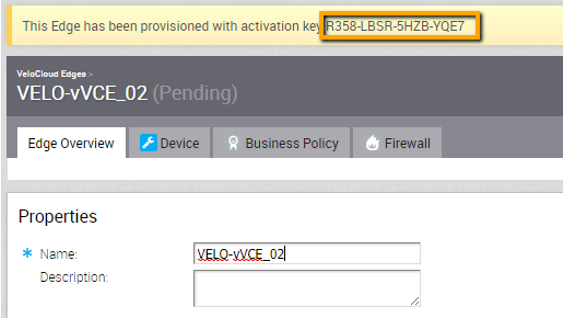
Paso 2: Agregar una dirección IP de VLAN
La configuración de VLAN debe tener una dirección IP asignada para poder guardar la configuración del dispositivo, pero no se utilizará la dirección IP. Por ejemplo, utilice la dirección IP 169.254.0.1. Siga los pasos a continuación para agregar la dirección IP de VLAN.
- Para la instancia de Edge virtual que acaba de crear, haga clic en la pestaña Dispositivo (Device) de SD-WAN Orchestrator.
- Desplácese hacia abajo hasta la sección Configurar VLAN (Configure VLAN) y haga clic en el botón Agregar VLAN (Add VLAN).
Se mostrará el cuadro de diálogo VLAN.
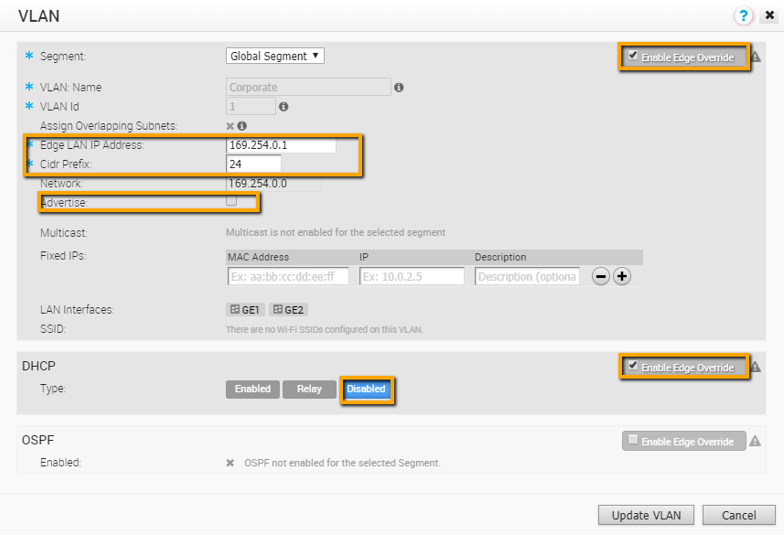
- En el cuadro de diálogo VLAN, complete lo siguiente:
- Si es necesario, active la anulación de Edge; para ello, seleccione la casilla de verificación Anulación de Edge (Edge Override).
- Elija un segmento en el menú desplegable Segment (Segmento).
- Nombre de VLAN (VLAN Name) muestra el nombre predeterminado y se puede ignorar.
- Identificador de VLAN (VLAN ID) muestra el valor predeterminado y se puede ignorar.
- Asignar subredes superpuestas (Assign Overlapping Subnets) está desactivado de forma predeterminada.
- Escriba 169.254.0.1 en el cuadro de texto Dirección IP de LAN de Edge (Edge LAN IP Address).
- Introduzca 24 en el cuadro de texto Prefijo CIDR (CIDR Prefix).
- El valor de Red (Network) se configurará en función del prefijo CIDR.
- Deje la casilla de verificación Anunciar (Advertise) sin marcar.
- Los campos restantes (Multidifusión (Multicast), IP fijas (Fixed IPs), Interfaces de LAN (LAN Interfaces) y SSID) pueden dejarse en sus ajustes predeterminados.
- Si es necesario, active la anulación de SD-WAN Edge; para ello, seleccione la casilla de verificación Anulación de Edge (Edge Override) para desactivar DHCP.
- En Tipo de DHCP (DHCP Type), haga clic en Desactivado (Deactivated).
- El área OSPF se puede ignorar.
Paso 3: Configurar interfaces de Edge virtual
ADVERTENCIA: La Configuración del dispositivo (Device Settings) debe configurarse primero en SD-WAN Orchestrator, antes de la activación de SD-WAN Edge. Si omite este paso, la instancia de Edge virtual se activará, pero se desconectará unos minutos después.
- Desplácese hasta la configuración del dispositivo de la instancia de Edge virtual ( la pestaña Configurar (Configure) > Edge > Dispositivo (Device)).
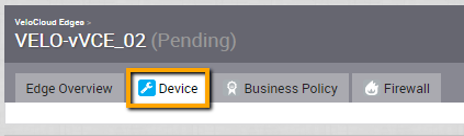
- Desplácese hacia abajo hasta la sección Configuración de interfaz (Interface Settings).
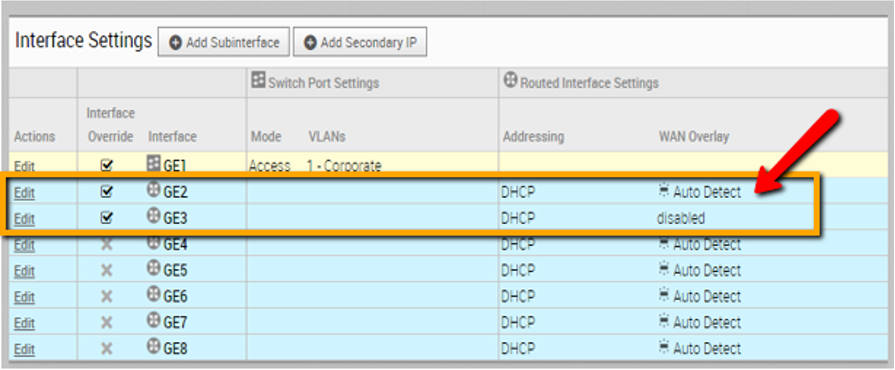
- Haga clic en el vínculo Editar (Edit) de la interfaz GE2 para cambiar la configuración de la interfaz.
Se muestra el cuadro de diálogo de la configuración de la interfaz GE2.
- En el cuadro de diálogo Configuración de interfaz (Interface Settings) de GE2, haga clic en la casilla de verificación Anular interfaz (Override Interface) y complete los siguientes pasos:
- En el menú desplegable Capacidad (Capability), cambie la capacidad de la interfaz GE2 de Conmutado (Switched) a Con enrutamiento (Routed).
- Seleccione DHCP en el menú desplegable Tipo de direccionamiento (Addressing Type).
- Active la superposición de WAN; para ello, seleccione la casilla de verificación Superposición de WAN (WAN Overlay).
- Haga clic en el vínculo Editar (Edit) de la interfaz GE3 para cambiar la configuración de la interfaz.
Se muestra el cuadro de diálogo de la configuración de la interfaz GE3.
- En el cuadro de diálogo Configuración de interfaz (Interface Settings) de la interfaz GE3, haga clic en la casilla de verificación Anular interfaz (Override Interface) y complete los siguientes pasos:
- Desactive la superposición de WAN desactivando la casilla de verificación Superposición de WAN (WAN Overlay), ya que esta interfaz se utilizará para la puerta de enlace de LAN.
- Desactive la casilla de verificación Tráfico directo de NAT (NAT Direct Traffic) para desactivar el tráfico directo de NAT.
Paso 4: Iniciar una instancia de Edge virtual a través de CloudFormation
- Inicie sesión en la consola de AWS.
- Cree o importe un par de claves.

NOTA: Para obtener información adicional relacionada con las claves de la instancia de AWS EC2, consulte: https://docs.aws.amazon.com/AWSEC2/latest/UserGuide/ec2-key-pairs.html
- Desplácese hasta CloudFormation.
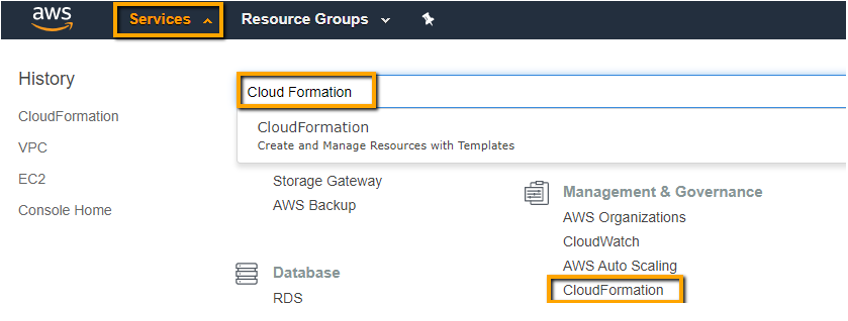
- Cree una pila de CloudFormation.

- Cargue la plantilla de CloudFormation.
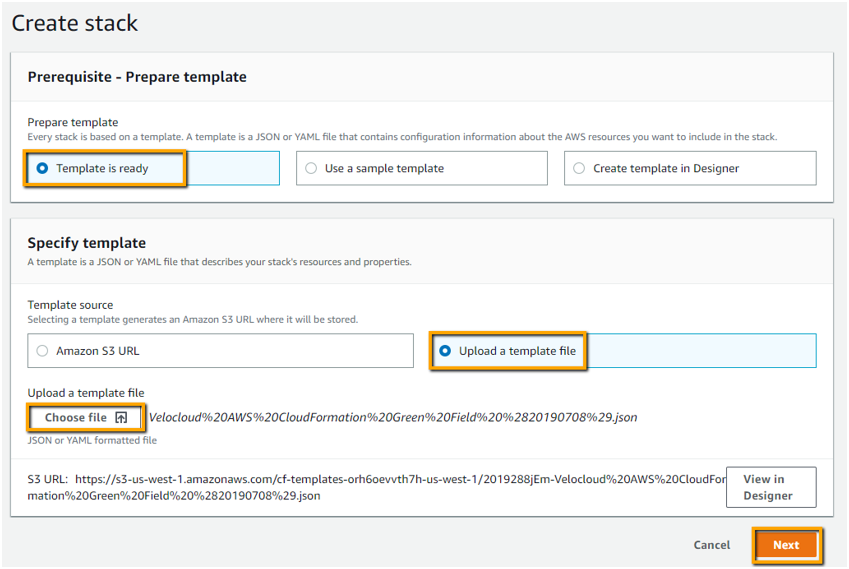
- Especifique los detalles de la pila como se indica en la imagen que aparece a continuación.
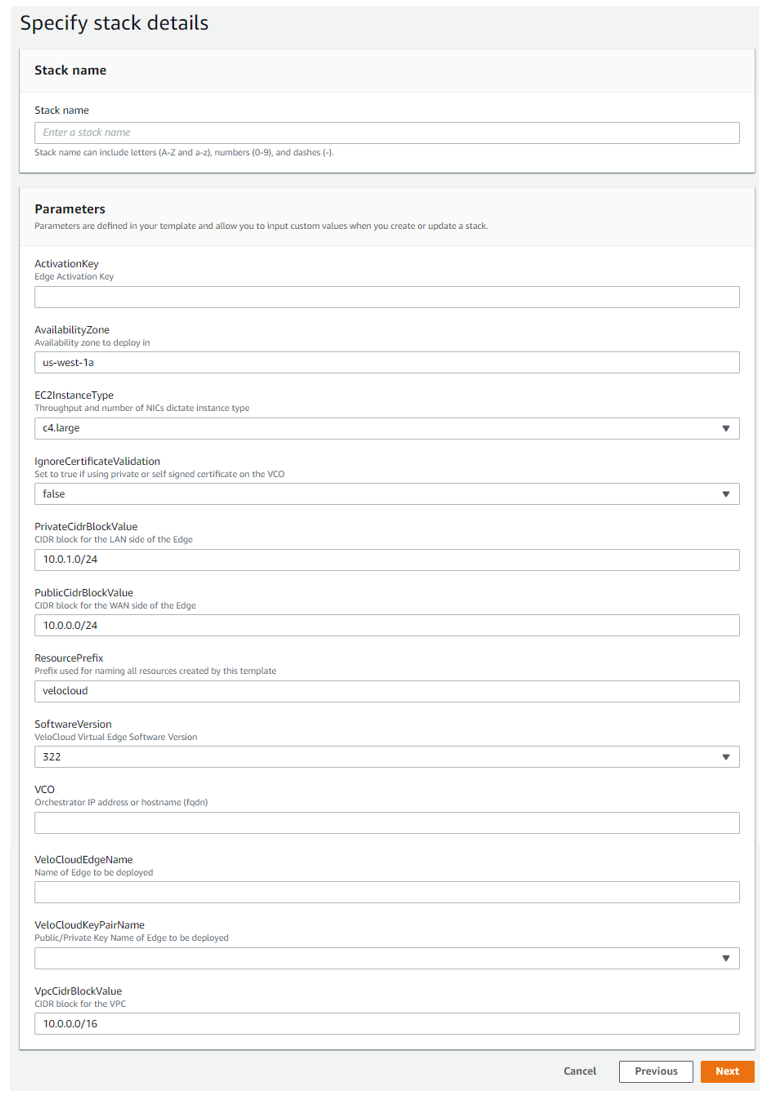
Para las pocas pantallas restantes, puede dejar los parámetros, campos o cuadros de texto como ajustes predeterminados, a menos que tenga una necesidad específica de cambiarlos. El paso final consiste en crear la pila.
- Revise y cree la pila.
- Supervise el progreso de la implementación.